【UE】在控件蓝图中通过时间轴控制材质参数变化
发布时间:2024年01月23日
效果
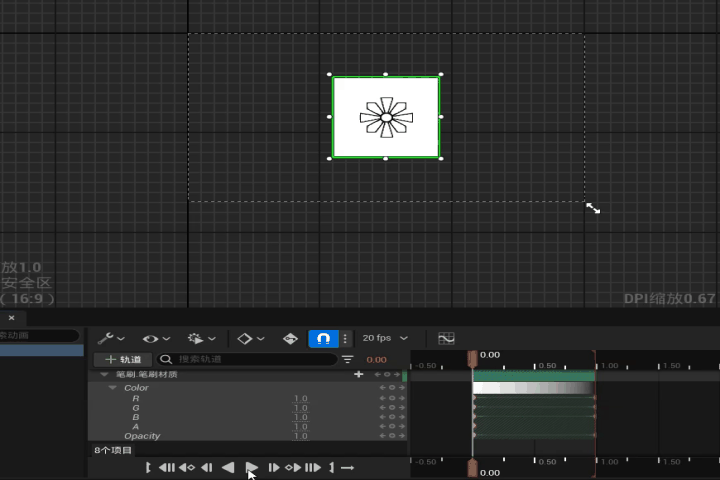
步骤
1. 新建一个控件蓝图和一个材质
2. 打开材质,设置材质域为用户界面,混合模式设置为“半透明”
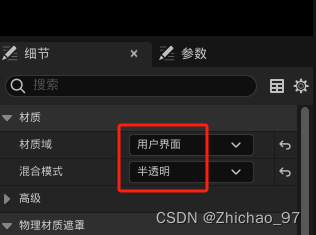
在材质图表中添加两个参数来控制材质的颜色和不透明度
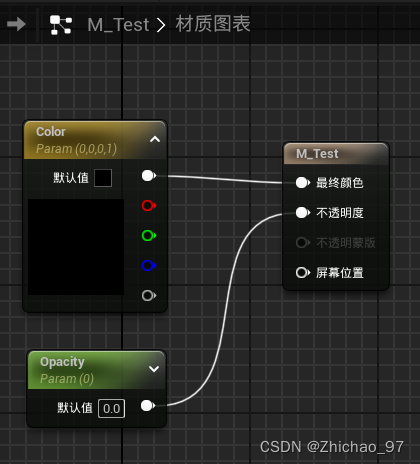 ?
?
3. 对材质创建材质实例
4. 打开控件蓝图,在画布面板中添加一个图像控件
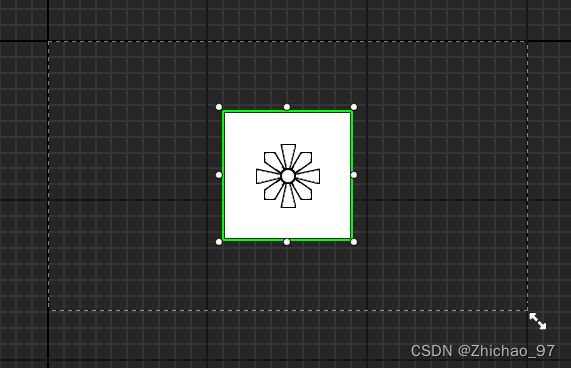
将刚才创建的材质实例作为图像控件的图像
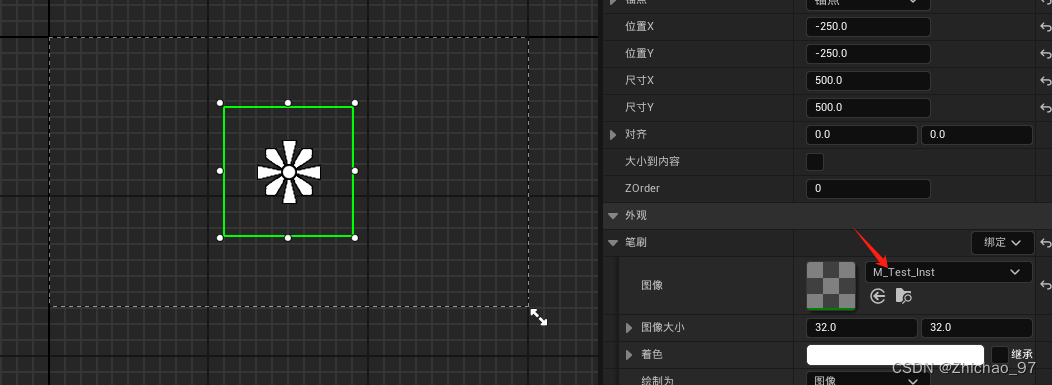
新建一个动画,添加图像控件的轨道,再添加“笔刷.笔刷材质”轨道,最后添加材质参数“Color”和“Opacity”的轨道
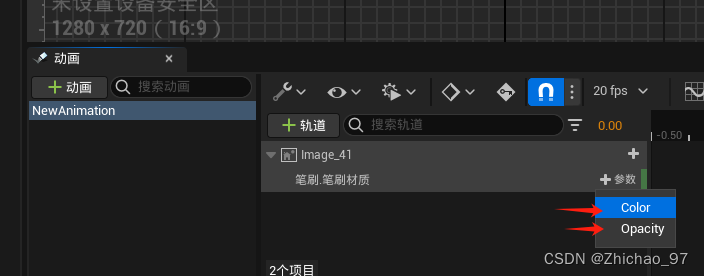
然后我们就可以通过时间轴来控制材质参数的变化了:
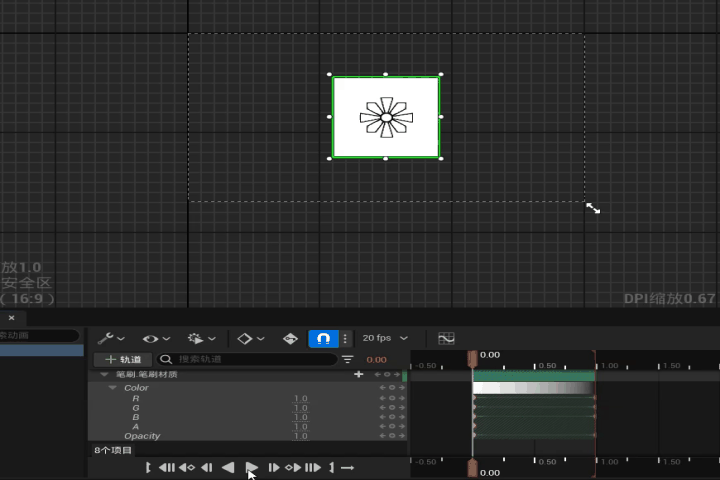
文章来源:https://blog.csdn.net/ChaoChao66666/article/details/135784098
本文来自互联网用户投稿,该文观点仅代表作者本人,不代表本站立场。本站仅提供信息存储空间服务,不拥有所有权,不承担相关法律责任。 如若内容造成侵权/违法违规/事实不符,请联系我的编程经验分享网邮箱:chenni525@qq.com进行投诉反馈,一经查实,立即删除!
本文来自互联网用户投稿,该文观点仅代表作者本人,不代表本站立场。本站仅提供信息存储空间服务,不拥有所有权,不承担相关法律责任。 如若内容造成侵权/违法违规/事实不符,请联系我的编程经验分享网邮箱:chenni525@qq.com进行投诉反馈,一经查实,立即删除!
最新文章
- Python教程
- 深入理解 MySQL 中的 HAVING 关键字和聚合函数
- Qt之QChar编码(1)
- MyBatis入门基础篇
- 用Python脚本实现FFmpeg批量转换
- 天融信TOPSEC Cookie 远程命令执行漏洞复现
- 认真学SQL——MySQL入门之环境准备
- 目标检测-One Stage-YOLOv8
- JavaScript不常见但好用的运算符
- SpringMVC父子容器源码分析
- 2024年热门跨境电商平台盘点,TikTok Shop、Shein、Temu怎么选?
- 如何搭建 Jenkins 自动化测试平台?
- C语言学习第二十四天(预处理)
- 数据库中的存储过程Procedure
- 汇编语言与接口技术实验报告——单总线温度采集